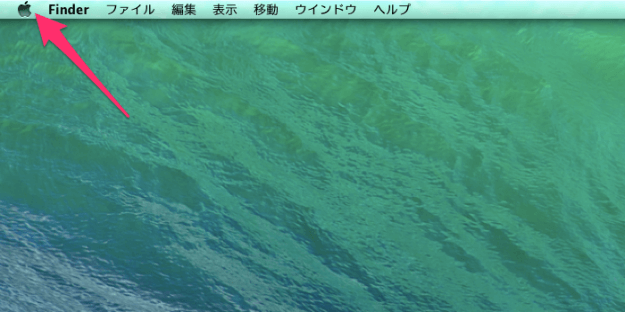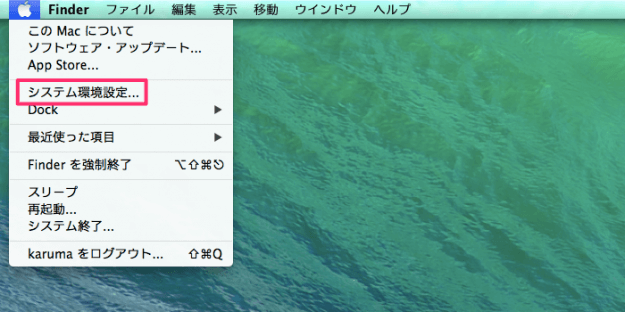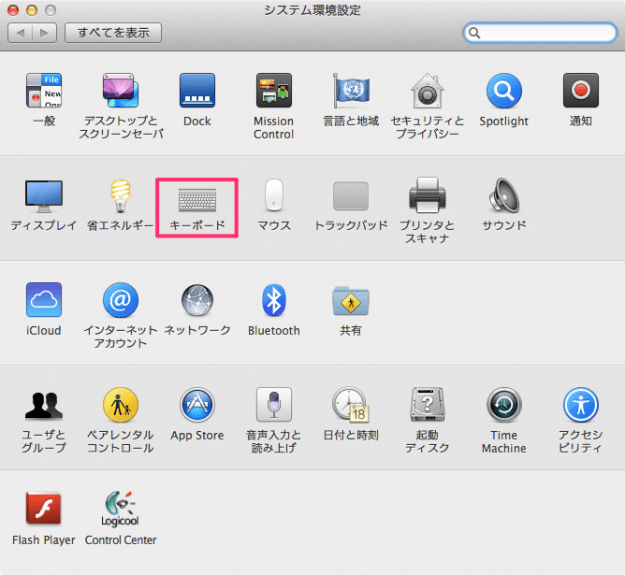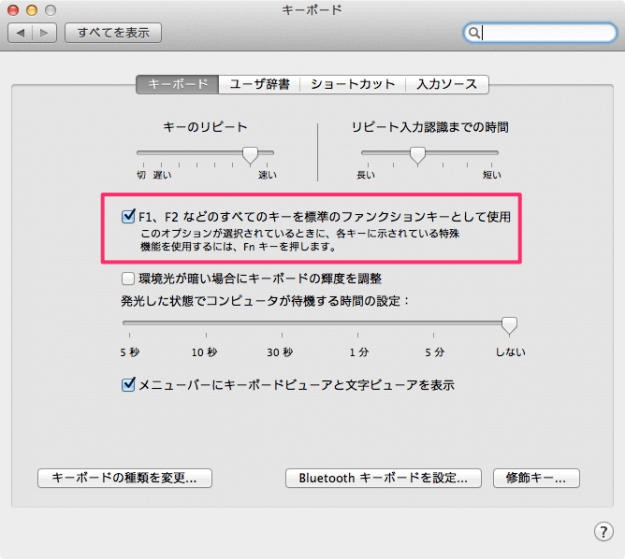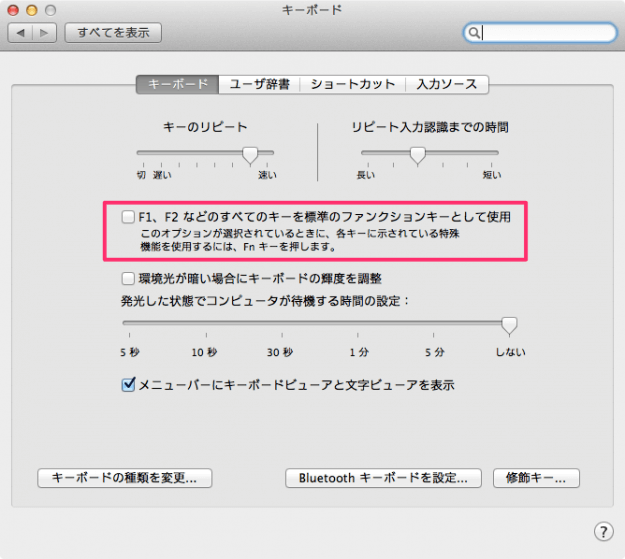ここでは、ファンクションキー(「F1」「F2」……)を「ディスプレイの明るさ調節」「音量アップ・ダウン」などの特殊キーではなく、標準のキーとして使用する/使用しないように設定する方法を紹介します。
ファンクションキーを標準のキーとして使用する/使用しない
それではファンクションキーの設定を行います。
メニューバーの「Appleマーク」をクリックします。 クリックするとAppleメニューが表示されるので、その中から「システム環境設定」をクリックします。 クリックすると「システム環境設定」ウィンドウが表示されるので、その中から「キーボード」をクリックします。
標準のキーとして使用する
すると、キーボードの設定画面が表示されるので、「F1、F2 などのすべてのキーを標準のファンクションキーをして使用」にチェックを入れます。 これでファンクションキーを標準のキーとして利用することができます。
標準のキーとして使用しない
「F1、F2 などのすべてのキーを標準のファンクションキーをして使用」のチェックをはずします。 これでファンクションキーを標準のキーではなく、「ディスプレイの明るさ調節」「音量のアップ/ダウン」などに利用することができます。標準のキーを使用する場合は「Fn」キーを押しながら、ファンクションキーを押せばOKです。 その他、Mac の使い方や設定はこちらをご覧ください。
Mac の使い方と設定